1. Kutudan Çıkarma ve Fiziksel Kurulum
Honeywell PC42t barkod yazıcının kurulumuna başlarken ilk adım, cihazın kutudan dikkatlice çıkarılması ve tüm fiziksel bağlantıların yapılmasıdır. Yazıcıyı düz bir zemine yerleştirdikten sonra, kutudan çıkan güç adaptörünü cihazın arkasındaki güç portuna takın ve adaptörü bir elektrik prizine bağlayın.Adaptörün üzerindeki LED yeşil yanarak güç bağlantısının aktif olduğunu gösterecektir. Ardından yazıcının USB kablosunu henüz bilgisayara bağlamadan hazırda tutun (USB bağlantısı, sürücü kurulumu esnasında istenecektir)
Etiket Kağıdının Yerleştirilmesi (Media Load): PC42t hem rulo etiket kağıdı hem de katlanmış form (fanfold) etiketler ile kullanılabilir. Aşağıdaki adımları izleyerek etiket rulosunu cihaza takınız:
1.-Yazıcıyı açın: Yazıcının üst kapağını açmak için yan taraflarındaki mandallara içe doğru bastırın (kırmızı oklarla gösterilmiştir)Kapağı kaldırdıktan sonra, iç baskı ünitesini yukarı açmak için iç kısımda sol ve sağda bulunan iki kilit sekmesine de bastırın.Böylece yazıcının iç mekanizmasına erişim sağlanır.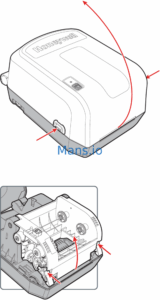
2.- Etiket rulosunu takın: Uygun boyuttaki etiket rulosunu cihazla birlikte gelen mandrel (tutucu çubuk) üzerine geçirerek yazıcının içindeki media yuvasına yerleştirin. Boş bir eski rulo göbeği varsa çıkarın ve etiket rulosunun sıkı oturduğundan emin olun.(Not: PC42t, 25 mm (1″) ve 40 mm (1.5″) iç çaplı rulo göbekleri için adaptörlerle uyumludur.)
3.-Etiket şeridini yönlendirin: Etiket rulosunun serbest kalan ucunu, yazıcının içinden baskı ve ribbon mekanizmasının altından geçirerek cihazın ön tarafına doğru uzatın.Etiket kağıdının düzgün bir şekilde çıkması için kâğıdı alttan öne doğru çekip tear bar (elle koparma çubuğu) hizasına kadar getirin.
4.- Sensör ve kılavuz ayarı: Etiketin türüne göre sensör konumunu ve kâğıt kılavuzlarını ayarlayın. PC42t, boşluklu (gap) veya siyah işaretli (black mark) etiketleri algılayabilir. Sensör standart olarak boşluk (gap) modunda sol taraftaki üçgene hizalıdır; eğer siyah marka kullanıyorsanız sensörü markanın altına gelecek şekilde konumlandırın.Ayrıca etiket rulonuzu yanlarda bulunan hareketli kılavuzlarla ortalayarak kaymadan düz bir hat üzerinde ilerlemesini sağlayın.
5.- Baskı mekanizmasını kapatın: Etiket kağıdı yerleştirildikten sonra, baskı (print) mekanizmasını tekrar aşağı indirin. Mekanizmayı bastırarak iki yanındaki kilit sekmelerinin klik sesiyle yerine oturduğundan emin olun.Bu işlem, yazıcı kafasını ve etiketi sabitler.
6.- Üst kapağı kapatın: Son olarak yazıcının üst kapağını kapatın. Kapağı kapattıktan sonra, etiketin doğru konumda durduğunu teyit etmek için cihazın üzerindeki Feed/Print tuşuna bir kez basarak etiketi ileri sarın. Yazıcı, ilk etiketin başlangıç pozisyonuna kadar kağıdı çıkaracaktır.Bu adımla birlikte etiket yükleme işlemi tamamlanmıştır.
Ribbon (Şerit) Takılması (Thermal Transfer): PC42t, termal transfer baskı yapabilmek için ribbon (şerit) kullanılmasına olanak tanır (isteğe bağlıdır; yalnız direkt termal baskı için ribbon gerekmez). Ribbon kullanıldığında, seçilen ribbonun PC42t modeline uygun ink-out (mürekkebi dışta) tipte olması gereklidir (yani ribbonun mürekkep kaplı mat yüzeyi dış tarafa bakacak şekilde sarılmış olmalıdır).
Aşağıdaki adımları izleyerek ribbonu yerleştirin:
- Ribbon adaptörlerini hazırlayın: Yeni ribbon rulosunun her iki tarafına yazıcıyla gelen plastik adaptör millerini takın ve iterek sabitleyin. Aynı şekilde, ribbonla birlikte gelen boş sarım göbeğini (karton veya plastik makara) de diğer adaptör miline yerleştirin.(Not: Ribon genişliğiniz etiketinizden çok dar ise, ribbonu ve boş makarayı adaptör üzerinde ortalayınız
- Ribbon rulolarını yerleştirin: Ribbon (mürekkep) rulosunu yazıcının içinde arka tarafta bulunan ribbon tutucu yataklara oturtun. Ribonun, şekilde gösterildiği gibi rulonun üst tarafından çözülerek gelmesi gerekir (mürekkepli yüzey dışarı bakmalı).Aynı şekilde boş ribbon sarım göbeğini de yazıcının ön tarafındaki tutucu yataklara yerleştirin.Ribbon adaptörlerinin her iki uçta da yataklara tam olarak oturduğundan emin olun (hafifçe bastırarak kilitlenmesini sağlayın)
- Baskı mekanizmasını açın: Ribbon takma işlemi için yazıcının baskı mekanizması açık olmalıdır. Eğer bir önceki adımda kapattıysanız, üstteki kilit sekmelerine basarak mekanizmayı yeniden yukarı kaldırın (yazıcı kafasını kaldırın).
- Ribbon ucunu geçirip sabitleyin: Ribbon rulosunun serbest kalan ucunu (ilk kullanımda genellikle yapışkan bir bantla sabitlenmiş uca sahip lider kısım), baskı mekanizmasının altındaki boşluktan aşağı doğru geçirerek yazıcının önüne doğru getirin. Bu ribbon ucunu ön taraftaki boş sarım makarasına (az önce taktığınız göbeğe) düz bir şekilde sarın veya bantla yapıştırarak sabitleyin.Ribbon şeridin, sarım makarasına birkaç tur dolayacak şekilde elle çevirerek tutturulması ribonun kaymadan toplanmasını sağlayacaktır.
- Gerginliği ayarlayın: Ribbon şeridi yerleştirdikten sonra, içeride ribbonun çok gevşek kalmadığından emin olun. Yan tarafta bulunan gevşeklik alma tekerleğini (slack wheel) çevirerek ribbonu gerginleştirin.Ribbon yüzeyinin kırışık veya gevşek olmaması, her iki beyaz dişlinin birlikte sorunsuz döndüğü kontrol edilerek sağlanmalıdır
- Kapatma ve kontrol: Ribbon takıldıktan sonra baskı mekanizmasını tekrar aşağı indirip yerine kilitleyin (kilit sekmeleri tam oturmalıdır).Ardından üst kapağı kapatın. Artık yazıcınız hem etiket hem de ribbon ile fiziksel olarak kurulmuş ve baskıya hazır durumdadır
Not: PC42t modelinde ribbon kullanıldığında, yazıcının sürücü veya yazılım ayarlarında Print Method (Baskı yöntemi) seçeneğinin Thermal Transfer olarak ayarlanması gerekir. Ribbon kullanılmadığında (direkt termal baskı), bu ayarın Direct Thermal olması gerektiğini unutmayın. Bu ayara ilişkin detaylar aşağıdaki yazılım yapılandırması bölümünde ele alınmıştır.
2. Sürücü Kurulumu
Fiziksel kurulum tamamlandıktan sonra, Honeywell PC42t yazıcının bilgisayar tarafından tanınması için uygun sürücülerin kurulması gerekir. Honeywell’in bu model için sağladığı resmi Windows sürücü paketi InterDriver olarak adlandırılır ve yazıcıyla gelen PrinterCompanion CD içerisinde bulunmaktadır.Eğer CD kullanılamıyorsa, aynı sürücüyü Honeywell’in resmi destek sitesinden indirebilirsiniz. Bunun için web tarayıcınızla Honeywell AIDC (Auto Identification and Data Capture) destek sayfasına gidin ve ilgili yazıcı modelini seçerek en güncel InterDriver sürümünü indirin.Honeywell, sürücü indirme sayfasında ürün kategorisi olarak Printers, model olarak PC42t Desktop Printer seçmenizi istemektedir; sonrasında listelenen sürücü dosyasını indirip çalıştırın
Sürücü yazılımını kurarken, kurulum sihirbazı sizden yazıcıyı bilgisayarınıza bağlamanızı isteyene kadar USB kablosunu takmayın (Honeywell de bunu özellikle önermektedir). Önce sürücü yazılımını başlatın ve gerekli adımları takip edin. Kurulum esnasında doğru modelin seçildiğini ve işletim sisteminizle uyumlu sürümün yüklendiğini doğrulayın.
Sihirbaz yeni donanım bağlamanızı istediğinde, PC42t yazıcıyı bilgisayara USB kablosu ile bağlayın. Windows, takıldığında cihazı otomatik olarak tanıyacak ve InterDriver sürücüsünü atayacaktır (USB bağlantısı için özel bir port ayarı yapmanıza gerek yoktur.Kurulum tamamlandığında yazıcınız Denetim Masası > Aygıtlar ve Yazıcılar listesinde görünecektir. Yazıcı USB üzerinden bağlandığında genellikle USB001 gibi sanal bir port kullanılır; seri (RS232) port ile bağlantı yapıldıysa, bilgisayarın atadığı COM port numarasını not edin ve yazıcı sürücüsünün port ayarının buna uygun olduğunu kontrol edin. Honeywell, eğer seri port üzerinden bağlantı kuruluyorsa yazıcının haberleşme parametrelerinin (baud rate, veri bitleri vb.) PrintSet yazılımı veya yazıcının dahili web arayüzü üzerinden PC ile eşleştirilmesini önermektedir.
Kurulumun doğru yapıldığını doğrulamak için Windows üzerinde yazıcı simgesine sağ tıklayarak Yazdırma Tercihleri ve Yazıcı Özellikleri menülerini açabilirsiniz. Genel sekmesinde Test Sayfası Yazdır düğmesine basarak bir test sayfası yazdırmak, sürücünün iletişiminin sorunsuz olduğunu gösterecektir. Ayrıca Honeywell PC42t, Seagull Scientific BarTender gibi yaygın etiket baskı yazılımları ile de uyumludur; dilerseniz bu tür bir programda yazıcınızı seçerek örnek bir barkod etiketi yazdırmayı deneyebilirsiniz.
3. Yazılım Yapılandırması
Sürücü kurulumu yapıldıktan sonra yazıcının baskı parametrelerini doğru şekilde yapılandırmak önemlidir. Honeywell PC42t yazıcıyla birlikte gelen PrintSet 5 adlı yazılım, yazıcının konfigürasyon ayarlarını kolayca yapmanızı sağlar.PrintSet yazılımı Windows XP ve üzeri sistemlerde çalışır ve genellikle yazıcının CD’sinde bulunur; eğer yoksa Honeywell’in web sitesinden de indirilebilir.PrintSet’i kurup çalıştırdıktan sonra, yazıcıyı USB veya seri kabloyla PC’ye bağlayarak program içinde cihazı tanıtın.Ardından PrintSet 5 arayüzü üzerinden yazıcının tüm ayarlarına erişebilir ve yapılandırabilirsiniz.
Öncelikle yazıcınızın kullandığı etiket boyutunu ve tipini doğru ayarlamalısınız. Windows sürücü kurulumu sonrasında, Denetim Masası’ndan yazıcının Yazdırma Tercihleri menüsüne girin. Page Setup (Sayfa Ayarı) sekmesinde etiketin genişlik ve yükseklik değerlerini kontrol edin; ihtiyaç halinde New (Yeni) diyerek uygun etiket boyutunu girin ve bunu varsayılan yapın.Örneğin, 60 mm x 40 mm boyutlarında etiket kullanıyorsanız, bu ölçüleri girip USER (60.0 mm x 40.0 mm) gibi bir özel boyut tanımlayabilir ve bunu seçili duruma getirebilirsiniz.Bu adım, yazdırma sırasında etiket boyutunun doğru algılanması için kritiktir.
Ardından, baskının hizalamasını ve boşluk algılamasını kontrol edin. PrintSet veya sürücü ayarlarında gerekirse Advanced Options (Gelişmiş Seçenekler) bölümüne girerek Horizontal Offset ve Vertical Offset değerleri ile baskının etiket üzerinde başlangıç pozisyonunu ayarlayabilirsiniz. Örneğin, eğer baskı etikette biraz sağa kayıyorsa birkaç milimetre Horizontal Offset vererek yatay konumu düzeltebilirsiniz. Benzer şekilde, dikey pozisyon için Vertical Offset ayarı bulunmaktadır (çoğu durumda 0 mm kalması uygundur). Bu offset ayarları, özellikle sensör kalibrasyonu sonrasında küçük konum düzeltmeleri yapmak için kullanılır.
Baskı yoğunluğu (Darkness) ve kalitesi: PC42t yazıcının baskı koyuluğunu ayarlamak için sürücü ayarlarında veya PrintSet içinde Darkness (Koyu/Yoğunluk) parametresini değiştirebilirsiniz. Örneğin, baskılar silik çıkıyorsa darkness değerini yükseltmek çözüm olabilir; ancak çok yüksek bir değer de etikette bulanıklığa veya aşırı ısı nedeniyle zarar görmeye yol açabilir. Yazıcının varsayılan hız (print speed) ayarı da etiket malzemesine uygun olmalıdır. Genel olarak, termal transfer baskıda ribon ve etiket malzemesi uyumlu değilse baskı kalitesi düşebilir. Bu durumda öncelikle doğru ribon türü kullanıldığını ve yazıcı kafasının temiz olduğunu kontrol edin.Baskı kafasını düzenli temizlemek ve uygun baskı sıcaklık/karanlık ayarı yapmak, baskı kalitesini artıracaktır.PrintSet yazılımı altında Print Quality (Baskı Kalitesi) veya sürücü tercihlerinde ilgili sekmelerden koyuluk ve baskı hızı gibi değerleri ortamınıza göre optimize edin.
Kalibrasyon Ayarları: PC42t yazıcının etiket algılama sensörünü doğru biçimde ayarlamak (kalibre etmek) için PrintSet yazılımını veya yazıcının üzerindeki tuş kombinasyonlarını kullanabilirsiniz. PrintSet 5 içerisinde, Media Sensor Calibration (Ortam Sensörü Kalibrasyonu) özelliğini çalıştırdığınızda yazıcı birkaç etiketi otomatik olarak ileri sarar ve sensör hassasiyetini ayarlar. Kalibrasyon sırasında yazıcı, arka arkaya birkaç etiketi besleyip boşlukları algılar ve ardından bir test/konfigürasyon etiketi yazdırır.Bu işlem, yazıcının etiket boşluklarını veya siyah markaları doğru tanımasını sağlar. Kalibrasyon işlemi sonucunda yazıcınız bir test etiketi (konfigürasyon bilgilerini içeren çıktı) verecektir. PrintSet kullanmadan da, yazıcı üzerindeki Feed/Print düğmesine belirli bir süre basılı tutarak aynı kalibrasyon ve test çıktısı sürecini başlatabilirsiniz.Örneğin, yazıcı boşta ve çevrimiçi durumdayken Print düğmesine yaklaşık 5 saniye basılı tutarsanız, cihaz önce birkaç etiketi ilerleterek sensörü kalibre eder, ardından bir konfigürasyon etiketi basar.Bu etiket üzerinde, yazıcının firmware versiyonu, IP adresi (varsa), seri numarası, kullanılan baskı modu ve benzeri bilgiler yer alır. Bu sayede yazıcınızın doğru şekilde yapılandırıldığını doğrulayabilirsiniz.
İpucu: PrintSet yazılımı, kullanıcı dostu sihirbazlar içerir.Örneğin, Media Wizard ile etiket tipinizi seçip kolayca kalibrasyon yaptırabilir, Print Quality Wizard ile doğru koyuluk ve hız ayarlarını adım adım belirleyebilirsiniz. Yapılandırma işlemlerini tamamladıktan sonra ayarlarınızı yazıcıya kaydedin ve mümkünse bir test baskısı alarak (bir barkod veya metin etiketi) sonuçları gözlemleyin.
4. Test Çıktısı Alma
Kurulum ve yapılandırma işlemleri tamamlandıktan sonra yazıcının düzgün çalıştığını teyit etmek için test baskıları almanız önerilir. PC42t yazıcı, herhangi bir bilgisayara bağlı olmaksızın kendi üzerinde test etiketi basabilir. Bu test etiketi, yazıcının temel ayarlarını ve bağlantı durumunu gösteren bir konfigürasyon çıktısıdır. Yazıcı açık durumda iken ön panelindeki Print (Besleme) tuşuna birkaç saniye basılı tutarak bu özelliği kullanabilirsiniz. Örneğin, 5-6 saniye basılı tuttuğunuzda yazıcı önce birkaç etiketi besleyerek medyayı kalibre edecek, ardından otomatik olarak bir Configuration Label (konfigürasyon etiketi) yazdıracaktır.Bu etikette yazıcının model bilgisi, seri numarası, firmware sürümü, ağ ayarları (Ethernet varsa) ve benzeri teknik bilgiler bulunur. Bu işlem, hem yazıcının sensör ayarlarını doğrular hem de genel bir test çıktısı sağlar.
ğer yazıcınız bekleme modunda değil kapalı durumdaysa, farklı bir yöntem olarak yazıcıyı kapatıp Print tuşuna basılı tutarak yeniden açabilirsiniz. Güç düğmesine basarken Print düğmesini de basılı tutmak, benzer şekilde cihazın kendi kendine test modunda açılmasını ve bir konfigürasyon etiketi basmasını sağlar (basılı tutma süresine göre cihaz dil ayarı moduna da geçebilmektedir, bu nedenle ışık sinyallerine dikkat edin).Genel olarak en pratik yöntem, yazıcı açıkken feed tuşuna basılı tutmaktır. Test etiketi başarılı bir şekilde yazdırıldıysa, yazıcınızın temel işlevleri doğru çalışıyor demektir.
Bilgisayar üzerinden de bir test çıktısı alabilirsiniz. Windows işletim sisteminde Aygıtlar ve Yazıcılar menüsünden Honeywell PC42t yazıcısına sağ tıklayıp Yazıcı Özellikleri > Genel sekmesinde Test Sayfası Yazdır butonuna basarak bir Windows test sayfası çıktısı almayı deneyin. Bu sayfa, sürücü iletişiminin doğru olduğunu ve baskı alınabildiğini gösterecektir.
Ayrıca herhangi bir etiket tasarım programı kullanarak (örneğin BarTender, ZebraDesigner veya NiceLabel gibi bir yazılımla) örnek bir barkod etiketi tasarlayıp PC42t üzerinde yazdırabilirsiniz. Bu amaçla, program içinde yeni bir etiket oluşturup bir barkod ve metin yerleştirin, boyutları yüklediğiniz etiketle eşleştirin ve yazdır komutunu verin. Yazıcı, doğru yapılandırıldıysa tasarladığınız barkod etiketini hatasız şekilde basacaktır. Örneğin, bir EAN-13 barkod ve altında ürün ismi içeren bir etiketi başarılı şekilde yazdırarak hem barkodun taranabildiğini hem de hizalamanın düzgün olduğunu doğrulayabilirsiniz.
Son olarak, yazıcının üzerindeki LED göstergenin durumuna dikkat edin. PC42t yazıcının durum LED’i yeşil yandığında hazır olduğunu, turuncu yanıp sönüyorsa bir uyarı veya işlem yaptığını, kırmızı yanıyorsa bir hata durumu olduğunu belirtir. Test çıktısı alamıyorsanız LED’in renk uyarıları da sorunun ne olabileceği hakkında fikir verebilir (örneğin kırmızı LED sürekli yanıyorsa bir hata mevcut demektir). Bu durumda aşağıdaki sorun giderme adımlarını inceleyin.
5. Sık Karşılaşılan Sorunlar ve Çözümleri
Kurulum sırasında veya sonrasında karşılaşılabilecek bazı yaygın sorunlar ve bunların hızlı çözümleri aşağıda listelenmiştir:
Etiket Kayması veya Atlama: Yazıcı baskı alırken bir etiketi boş geçiyor, sonraki etikete basıyorsa sensör kalibrasyonu muhtemelen doğru yapılmamıştır. Bu duruma kullanıcılar “etiket kayması” veya “etiket atlama” der. Çözüm olarak yazıcıyı tekrar medya kalibrasyonu yapın. PC42t, etiket boşluklarını düzgün algılayamadığında Slow (Yavaş) kalibrasyon moduna alınabilir veya manuel kalibrasyon yapılabilir.Kalibrasyon işlemi için PrintSet yazılımından sensör ayarını başlatın ya da yazıcının Print tuşuna basılı tutma yöntemini kullanın. Birkaç etiket ilerleyip durduktan sonra yazıcınızın artık her etikette doğru konumda baskı yapması gerekir. Ayrıca sensörün etiket tipinize uygun konumda olduğundan (bkz. bölüm 1, adım 4) ve etiket kılavuzlarının doğru ayarlandığından emin olun.
Ribbon Sarım Sorunları: Ribbon kullanılan baskılarda karşılaşılabilen problemlerden bazıları, ribbonun sarılmaması veya kırışması şeklindedir. Eğer ribbon ilerlemiyor ya da düzgün sarılmıyorsa, öncelikle ribbonun doğru takıldığını kontrol edin. Ribbon adaptörlerinin yazıcı içindeki dişli mekanizmalarına tam oturmuş olması gerekir. adaptörler yerine tam oturmadıysa ribbon boşta dönebilir veya kayabilir. Ribbon kağıdının mürekkepli yüzeyinin doğru yönde (ink-out, mürekkep dışa bakacak) olduğundan emin olun; yanlış takılırsa baskı alınamaz.Ribbon çok gevşek kaldıysa, yan taraftaki slack wheel yardımıyla gerginliğini artırın ve boşluk kalmayacak şekilde ön makaraya sarın. Ayrıca baskı yoğunluğu ayarını çok yüksek seçmek de ribonun aşırı ısınarak kırışmasına neden olabilir – darkness değerini gerekirse bir miktar düşürüp test edin. Tüm bu kontrollerden sonra ribbon düzgün bir şekilde sarılıyor olmalıdır.
Yazıcının Bilgisayar tarafından Tanınmaması: PC42t yazıcıyı USB ile bağladınız ancak bilgisayarda görünmüyorsa veya çevrimdışı durumda kalıyorsa, bağlantıları ve sürücü kurulumunu kontrol edin. Öncelikle USB kablosunun her iki ucunun da sağlam bir şekilde takılı olduğunu doğrulayın (yazıcı yeşil yanıyor fakat veri gönderilemiyorsa kablo bağlantısını kontrol etmek ilk adım olmalıdır).
Farklı bir USB portuna takıp denemek de sorunu çözebilir. Yazıcı üzerindeki güç ve bağlantı LED’lerinin normal (yeşil sabit) olduğundan emin olun. Bilgisayarınızda Aygıt Yöneticisini açarak Bağlantı Noktaları (Portlar) bölümünde USB Serial Port veya Honeywell PC42t benzeri bir aygıt görünüp görünmediğine bakın. Görünmüyorsa, sürücü yazılımının yüklü olduğundan emin olun ve gerekirse sürücüyü yeniden kurun. Yazıcı ismi altında sarı bir ünlem ikonu varsa, doğru sürücüyü elle seçerek güncellemeniz gerekebilir. Tüm bunlara rağmen yazıcı hala tanınmıyorsa farklı bir USB kablosu denemek veya yazıcıyı bir başka bilgisayara bağlayarak sorunun bilgisayar kaynaklı olup olmadığını test etmek faydalı olacaktır.
Baskı Kalitesinin Düşük Olması: Baskılar silik, eksik veya bulanıksa sorunu birkaç başlıkta ele almak gerekir. Öncelikle yazıcı kafasını temizleyin – termal yazıcı kafasında biriken toz veya yapışkan etiket kalıntıları, baskı kalitesini ciddi şekilde etkileyebilir. PC42t’nin kafasını izopropil alkol ile dikkatlice temizleyin (soğumasını bekleyerek). Ardından kullandığınız ribbon ile etiketin uyumlu olduğundan emin olun; yanlış tip ribbon, o etiket malzemesine yeterli ısı aktaramayabilir.Örneğin plastik bazlı bir etiket için wax ribbon yetersiz kalabilir, bu durumda resin ribbon kullanmak gerekir. Yazıcının sürücü ayarlarındaki Darkness seviyesini kontrol edin – gerekirse bir seviye artırın ve tekrar test edin
Ayrıca baskı hızını biraz düşürmek, daha net bir baskı elde etmenize yardımcı olabilir. Eğer baskıda hala boş çizgiler (beyaz çizgiler) varsa, yazıcı kafasında hasar olabilir; bu durumda yetkili servis ile iletişime geçmek gerekebilir. Unutmayın, düzenli bakım (kafa ve silindir temizliği) baskı kalitesini doğrudan etkiler ve ömrünü uzatır.
Etiket Sıkışması (Media Jam) ve Hata Işıkları: Yazıcınız çalışırken aniden durdu ve durum LED’i kırmızı yanmaya başladıysa, muhtemel bir etiket sıkışması veya sensör hatası söz konusudur. Böyle bir durumda yazıcıyı kapatın, üst kapağını açın ve içeride sıkışmış bir etiket olup olmadığını kontrol edin.Sıkışan veya yırtılmış etiket parçaları varsa dikkatlice çıkarın. Özellikle sensör çevresinde (etiket geçiş yolunda) kalıntı kalmadığına emin olun. Gerekirse yazıcının içini temiz, tüy bırakmayan bir bezle silin. Her yüklemede etiketleri düzgün yerleştirmek ve gereğinden uzun bir leader (etiket başlangıç payı) bırakmamak sıkışmaları önlemeye yardımcı olur.
“Printhead Lifted” Hatası: Bu hata mesajı, yazıcı kafasının kapalı olmamasından kaynaklanır. PC42t’nin kapağını kapattığınızda iç baskı mekanizmasının iki yanındaki mandalların tam olarak kilitlendiğinden emin olun.Bazen kullanıcılar ribbon veya etiket takarken mekanizmayı tam oturtmayabilir; bu durumda yazıcı kafası açık algılanarak hata verir ve kırmızı LED yanar. Mekanizmayı bastırarak kapatın, klik sesiyle kilitlendiğini hissettiğinizde hata giderilecektir.Sorun devam ederse, sensörlerin temiz ve engelsiz olduğundan emin olun; bazen küçük bir etiket parçası sensörleri yanıltıp kafanın açık olduğu yanılgısını yaratabilir.
Yukarıdaki çözümler yaygın sorunları kapsamaktadır. Bu adımları uyguladığınız halde sorun çözülmezse Honeywell’in resmi destek biriminden veya yetkili servisinden yardım almanız önerilir. Honeywell PC42t dayanıklı ve kullanımı kolay bir yazıcıdır; doğru kurulum ve düzenli bakım ile uzun süre sorunsuz çalışacaktır. Kurulum işlemi tamamlanan yazıcınızda, artık ihtiyaç duyduğunuz barkod etiketlerini basmaya başlayabilirsiniz. Hayırlı olsun! 🚀








Bir yanıt yazın